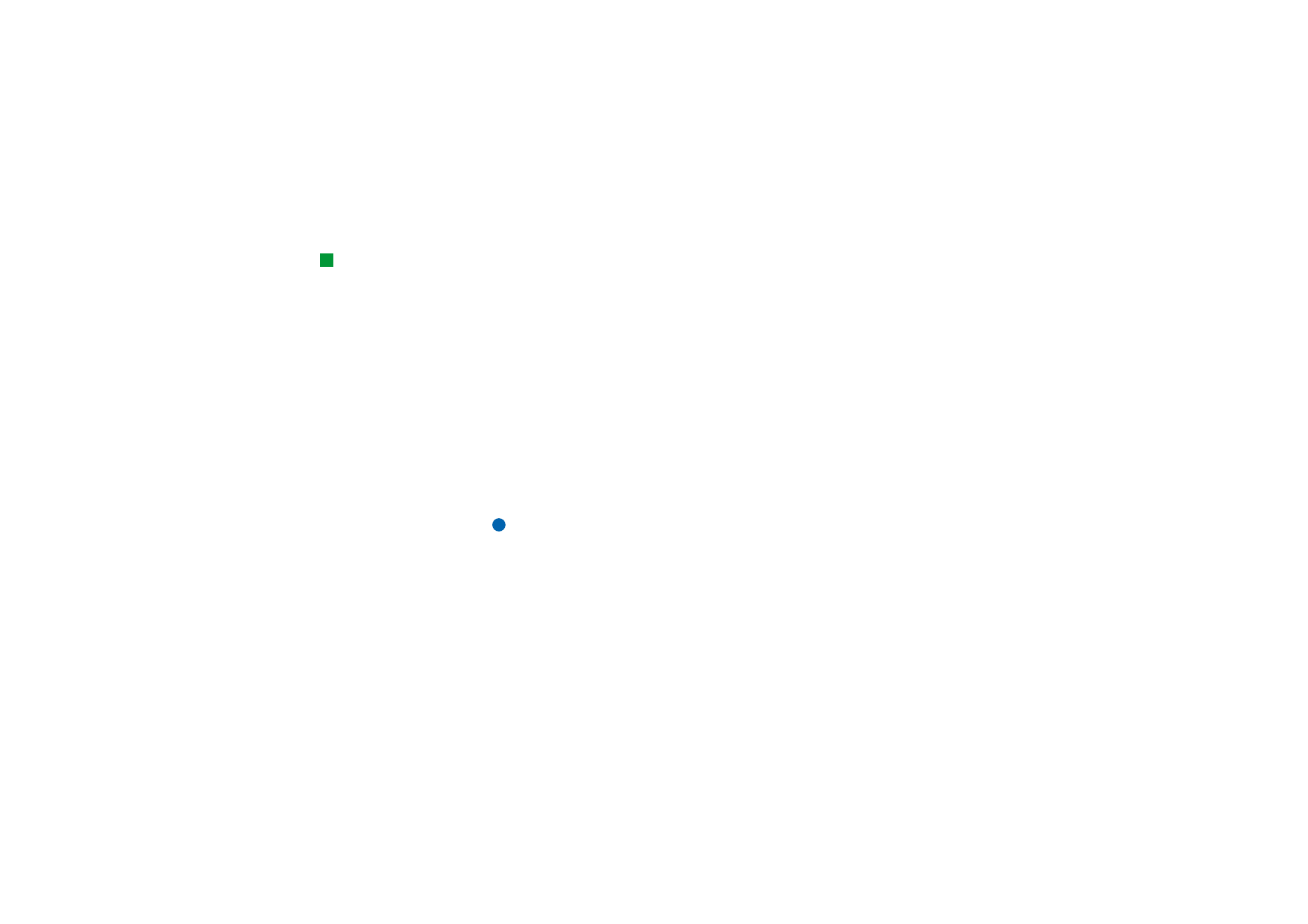
WAP
WAP-programmet kan brukes til å få tilgang til Internett-tjenester som er basert
på WAP-protokollen (WAP = Wireless Application Protocol). Disse tjenestene kan
inneholde nyheter, værvarsler, rutetider, ordlister, og så videre.
Merk: Hva den enkelte tjenesten tilbyr, avhenger av tjenesteprodusenten. Hvis
du skal bruke en slik tjeneste, må du følge instruksjonene fra
tjenesteprodusenten.
Følgende betingelser må være oppfylt for at du
skal kunne få tilgang til WAP-tjenester:
• Du må være innenfor dekningsområdet til et nettverk som støtter dataanrop.
• En datatjeneste må være aktivert for SIM-kortet.
• Du må ha fått tilgang til et WAP-tilgangspunkt fra en WAP-tjenesteleverandør.
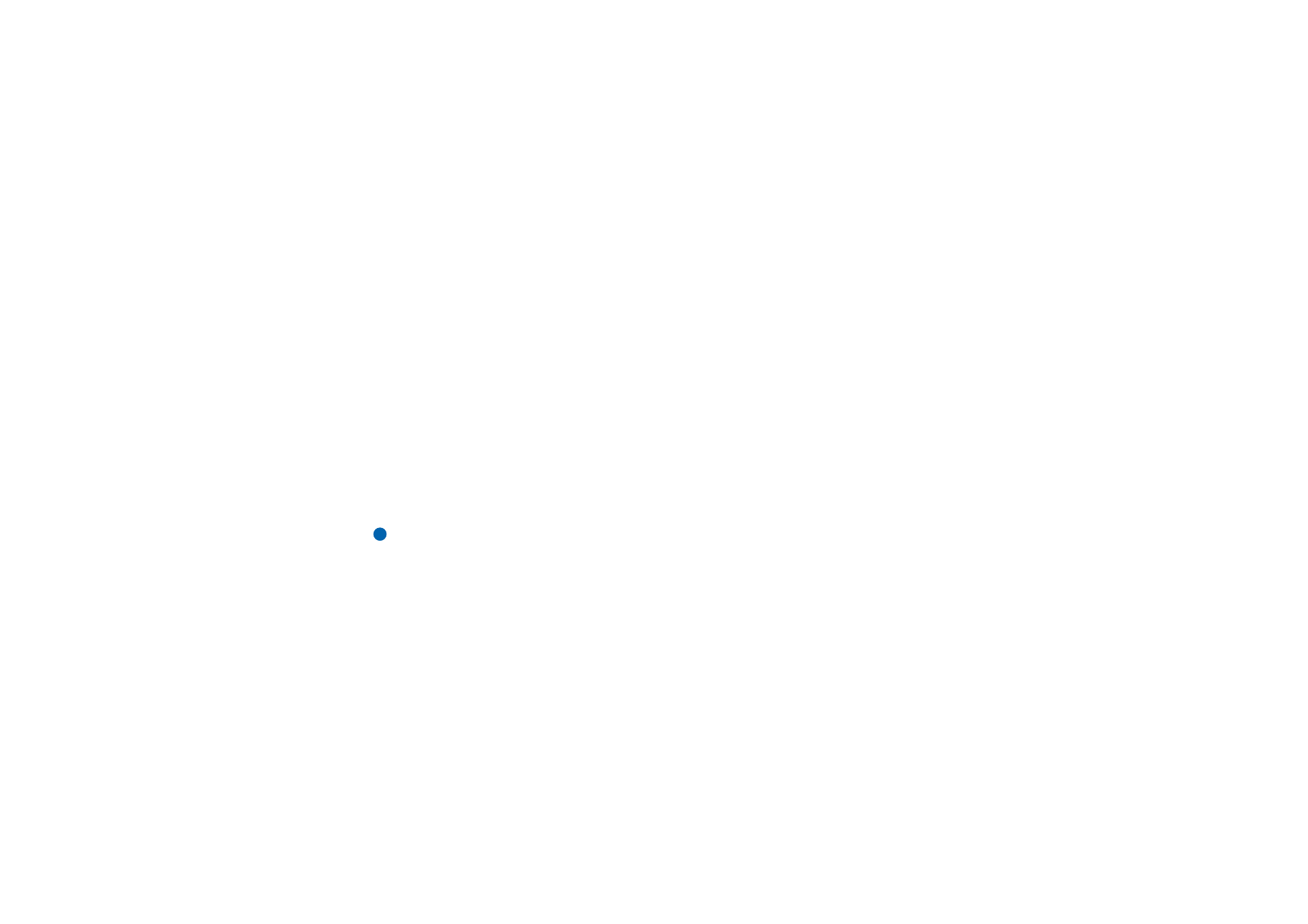
©2001 Nokia Mobile Phones. All rights reserved.
155
In
ternett
• Du må ha oppgitt riktige WAP-innstillinger.
Forskjeller mellom programmene for Web- og
WAP-tjenester
WAP-programmet ligner på Web-programmet, med det er to forskjeller:
• For å få tilgang til WAP-tjenester må du definere WAP-tilgangspunkter på
kommunikatoren. WAP-tilgangspunkter kommer i tillegg til Internett-
innstillingene. Du kan laste inn WAP-tilgangspunkter direkte via en
tekstmelding fra WAP-tjenesteleverandøren, eller du kan angi dem manuelt.
Dette kapitlet inneholder instruksjoner for manuell konfigurering.
• Visse bokmerker kan bare nås via bestemte tilgangspunkter. For eksempel kan
du være nødt til å gå via bankens eget tilgangspunkt for å få tilgang til
banktjenester. Den enkleste måten å bruke slike tjenester på er å definere et
helt nytt bokmerke som bruker det riktige WAP- og Internett-tilgangspunktet.
Slik konfigurerer du WAP-tilkoblinger
Merk: Før du kan bruke WAP-tjenestene, må du konfigurere WAP-
innstillingene. WAP-tjenesteleverandøren gir deg de nøyaktige verdiene
for WAP-innstillingene. Følg instruksjonene nøye. Du kan bruke denne
informasjonen til å definere og redigere innstillingene manuelt. Det kan
også hende at tjenesteleverandøren kan sende deg noen av, eller alle,
innstillingene som kreves i form av en egen tekstmelding som kalles en
OTA-melding (OTA = Over The Air). Når du har mottatt innstillingene, kan
du begynne å bruke WAP-programmet eller redigere innstillingene som
beskrevet nedenfor.
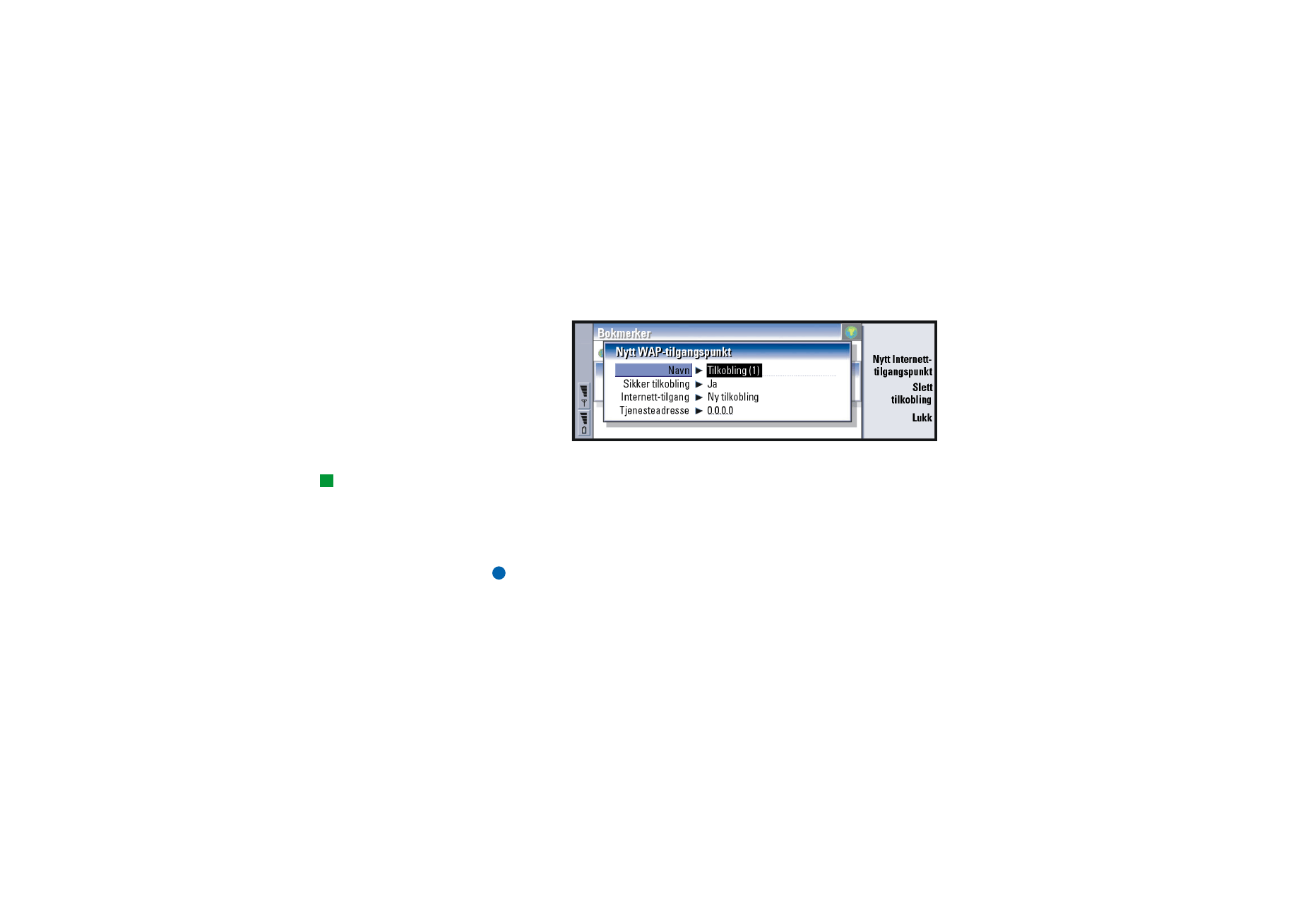
©2001 Nokia Mobile Phones. All rights reserved.
156
In
ternett
Slik definerer og redigerer du WAP-tilkoblinger
1 Trykk på Menu-tasten, og velg Verktøy > WAP-tilgangspunkter. En dialogboks
vises.
2 Trykk på Ny for å opprette en ny tilkobling, og Rediger for å redigere en
eksisterende tilkobling. En dialogboks vises. Se figur 63.
Figur 63
3 Trykk på Lukk når du er klar.
Tips: Hurtigtasten for å
definere og redigere WAP-
tilgangspunkter er Ctrl +
Skift + X.
Navn:
Navnet på tilkoblingen. Alle tilkoblingene dine bør ha forskjellige navn. Du
velger selv hva du vil kalle dem.
Sikker tilkobling: Angir om det skal brukes transportlagsikkerhet for tilkoblingen. De
tilgjengelige valgene er Ja/Nei. Følg instruksjonene du får fra WAP-
tjenesteleverandøren.
Merk: Enkelte sikre tilkoblinger benytter godkjenningsprosedyrer. Hvis
godkjenningen mislykkes, kan det hende du må laste ned
godkjenningsnøkler. Kontakt WAP-tjenesteleverandøren hvis du vil ha
mer informasjon.
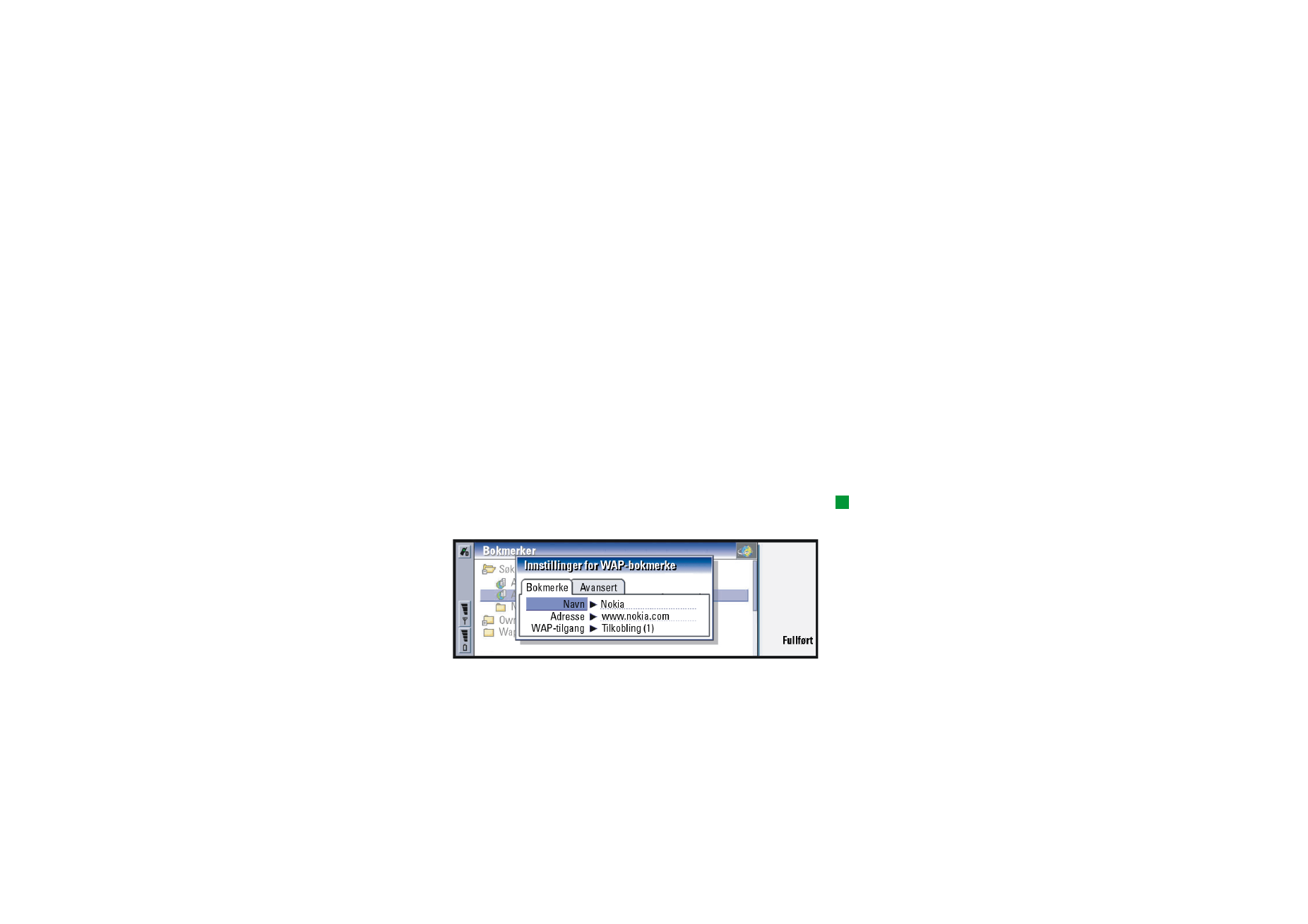
©2001 Nokia Mobile Phones. All rights reserved.
157
In
ternett
Internett-tilgangspunkt: Velg Internett-tilgangspunktet du vil bruke for denne
tilkoblingen, i valglisten. Hvis du ikke har noen Internett-tilgangspunkter,
oppretter du et nytt ved å trykke på Nytt Internetttilgangspunkt. Se side
138.
Tjenesteadresse: IP-adressen som den påkrevde WAP-gatewayen bruker.
Slik endrer du WAP-tilgangspunkter
1 Du endrer WAP-tilgangspunkter ved å trykke på Menu-tasten og velge Verktøy
> WAP-tilgangspunkter. En dialogboks vises.
2 Trykk på Endre for å endre tilkoblingen. Det vises en liste.
3 Velg tilkoblingen i listen, og trykk på OK.
Bokmerker
Bokmerkevisningen er WAP-programmets hovedvindu. Du kan organisere, redigere
og vise disse bokmerkene på samme måte som Web-bokmerker. Se side 152.
Tips: Hurtigtasten for å
legge til et bokmerke er
Ctrl+B.
Du legger til et bokmerke ved å trykke på Menu-tasten og velge Bokmerker > Legg
til bokmerke. En dialogboks vises. Se figur 64.
Figur 64
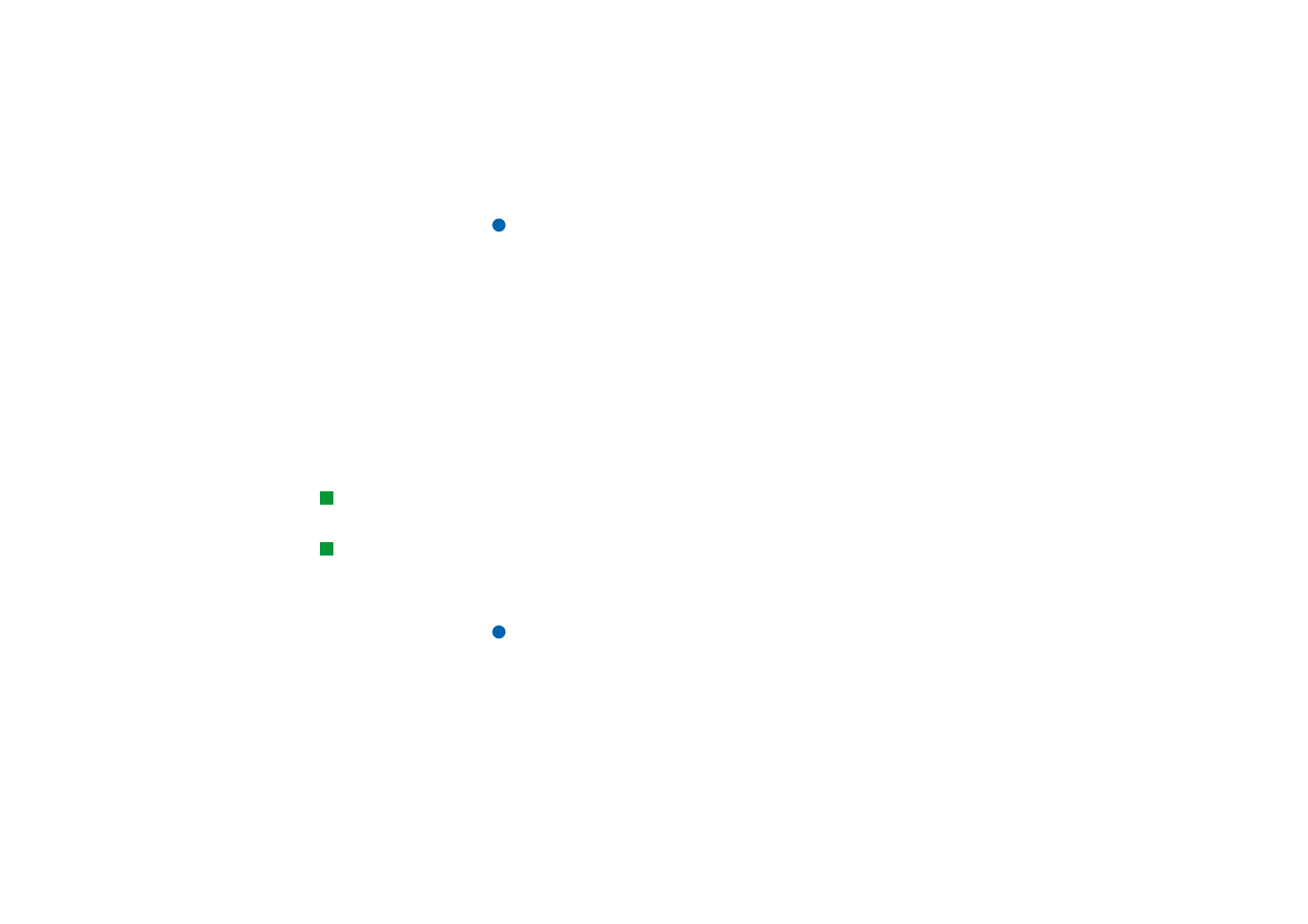
©2001 Nokia Mobile Phones. All rights reserved.
158
In
ternett
Merk: Et bokmerke bruker alltid tilkoblingen som er angitt i feltet WAP-
tilgangspunkt. Se side 155 hvis du vil ha informasjon om hvordan du
konfigurerer et WAP-tilgangspunkt.
Hvis du vil åpne en WAP-side som er definert i et bokmerke, velger du bokmerket
og trykker på Gå til.
Hvis du vil redigere bokmerkeinnstillinger, velger du bokmerket og trykker på
Rediger.
Du importerer eller eksporterer bokmerker ved å trykke på Menu-tasten og velge
henholdsvis Bokmerker > Importer bokmerker or Eksporter bokmerker.
Slik navigerer du i WAP-tjenestene
Det er tre måter å åpne en WAP-side på:
1 Velg et WAP-bokmerke fra bokmerkelisten og trykk på Gå til. Siden hentes,
eller:
Tips: Hurtigtasten for å
gå til hjemmesiden er
Ctrl+H.
2 Gå til hjemmesiden for WAP-programmet. Trykk på Menu-tasten og velg Gå til
> Hjemmeside. Se ‘WAP-innstillinger’ på side 159 hvis du vil ha mer informasjon
om hvordan du definerer WAP-hjemmesiden.
Tips: Hurtigtasten for å
åpne en URL er Ctrl+O.
3 Åpne en URL ved å trykke på Menu-tasten og velge Fil > Åpne side…. En
dialogboks vises. Skriv inn URL-adressen, for eksempel: mobile.club.nokia.com.
Når WAP-siden er åpen, bruker du pilene
∧
og
∨
på piltasten til å rulle
visningsområdet og velge hyperkoblinger og aktiveringspunkter.
Merk: Enkelte servere har tilgangsrestriksjoner som krever et gyldig brukernavn
og passord. Hvis dette er tilfellet, får du beskjed om å taste inn
brukernavnet og passordet før du kan koble deg til tjenesten.
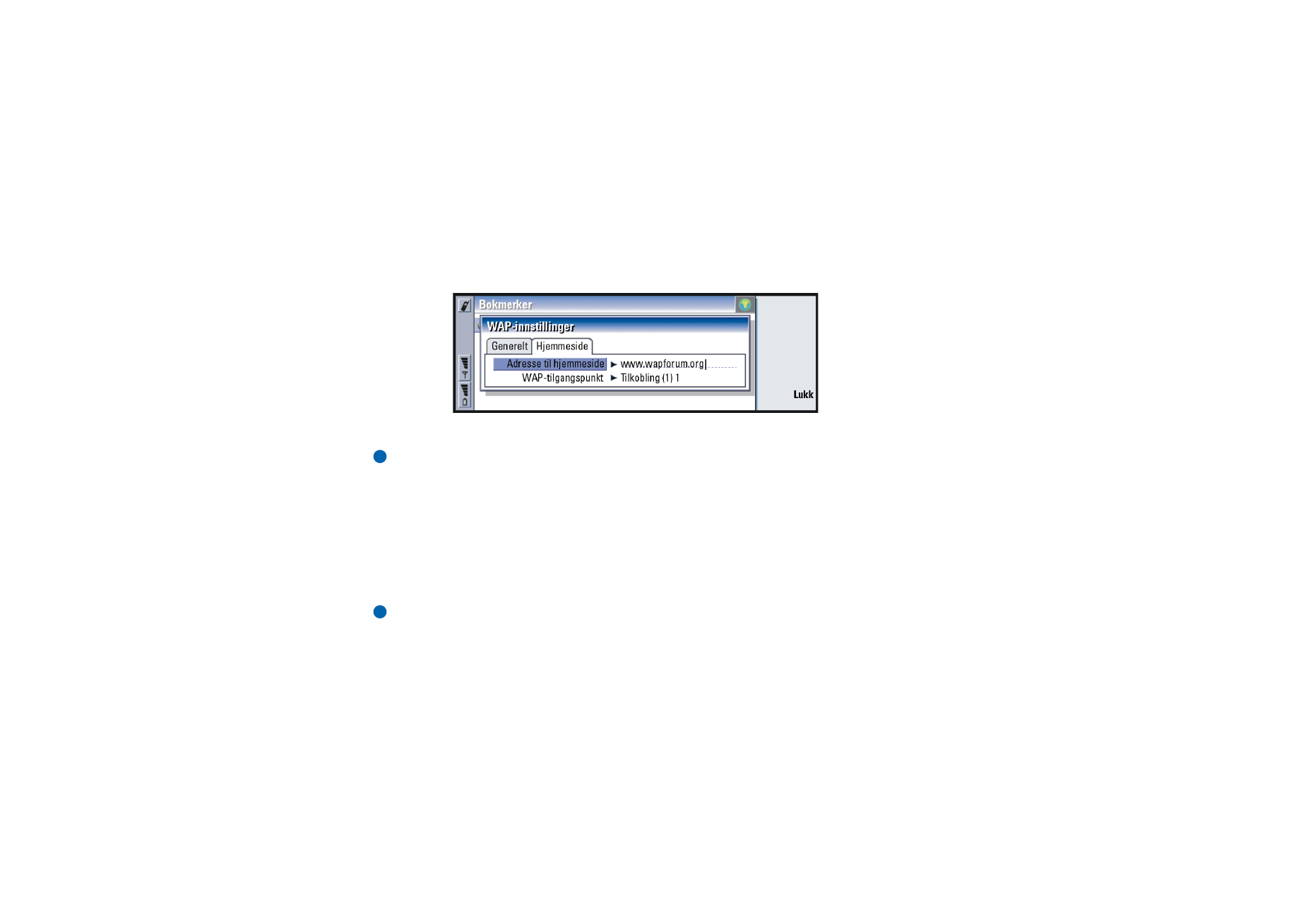
©2001 Nokia Mobile Phones. All rights reserved.
159
In
ternett
WAP-innstillinger
Du endrer Web-innstillingene ved å trykke på Menu-tasten og velge Verktøy >
Innstillinger…. En dialogboks med to sider vises.
Figur 65
Her kan du endre innstillinger, for eksempel for WAP-hjemmesiden.
MERK: Du kan bruke en fil på kommunikatoren som hjemmeside.